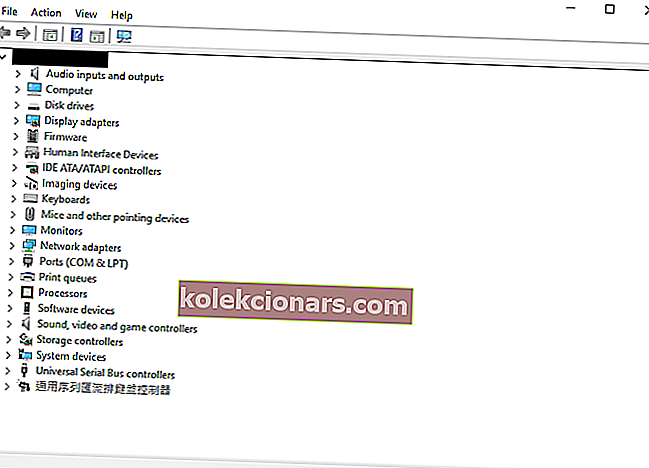Mängijad saavad oma arvutis mängukogemuse rikastamiseks kasutada Xbox One kontrollereid. Konsoolikontrolleri kasutamine arvutimängude jaoks on suurepärane võimalus oma mängu huvitavamaks ja kaasahaaravamaks muuta. Kuid kuna Xbox One pole loodud spetsiaalselt arvutimängude jaoks, võib kasutajatel olla probleeme selle Windowsi operatsioonisüsteemiga töötamisega. Niisiis, kui teie Xbox One kontroller ei tööta arvutis, soovite proovida allpool olevaid parandusi.
Kui räägime Xboxi kontrolleritest, siis kui kasutate Xbox 360 kontrollerit ja te ei saa seda tööle panna, on meil ka selle probleemi jaoks spetsiaalne tõrkeotsingu juhend. Kontrolleri taastamiseks järgige vastavas artiklis loetletud samme.
Xbox One kontroller ei tööta arvutis
1. parandus: veenduge, et olete oma Xbox One kontrolleri õigesti seadistanud
Windowsi kasutajate jaoks on tavaliselt vaja vaid ühendada Xbox One kontroller arvutiga mikro-USB-kaabli kaudu. Nii mängijate seas populaarseim operatsioonisüsteem Windows 7 kui ka Windows 8.1 OS laadivad kontrolleri draiverid automaatselt alla. Samuti ei pea te muretsema draiverite installimise pärast, kuna ka Windows teeb seda. Kui aga Windows ei installi draivereid automaatselt, peate need käsitsi värskendama. Järgmine parandus näitab, kuidas värskendada Xbox One kontrollerite draivereid.
Parandus 2: värskendage Xbox One kontrolleri draivereid
Vananenud draiverid on ilmselt selle probleemi kõige levinum põhjus. Õnneks on draiverite värskendamine piisavalt lihtne. Kui te pole oma Xbox One draiverite värskendamiseks arvutis täiesti kindel, proovige neid lihtsaid samme:
- Avage seadmehaldur. Võite alati kasutada Cortanat selle otsimiseks Windows 10-st. Kui aga kasutate mõnda muud Windowsi versiooni, peate avama dialoogi Käivita . Tehke seda, vajutades klaviatuuril samaaegselt Windowsi klahvi + R. Kui kast on avatud, sisestage „ devmgmt.msc” . See peaks avama seadmehalduri, mis näeb välja nagu allolev pilt.
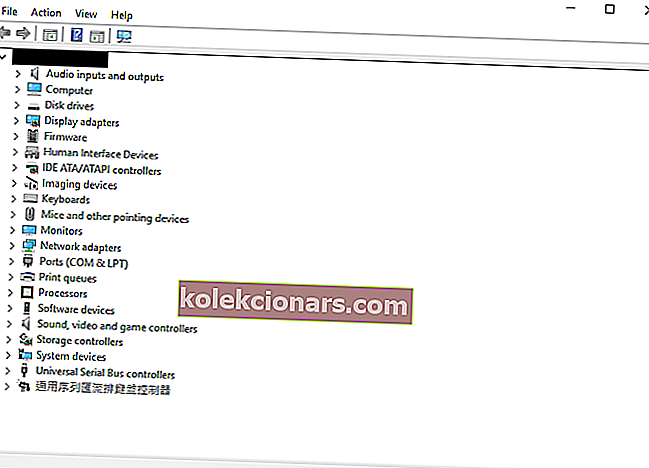
- Järgmisena peate leidma jaotise sildiga „ Microsoft Xbox One Controller” .
- Laienda osa, siis õige kliki kohta § sama silt. Paremklõpsamisel peaks ilmuma loend . Klõpsake käsul Värskenda draiveritarkvara.
- Valige suvand, mis värskendab teie draiveritarkvara automaatselt .
Kui teate, mida teete, võite loomulikult ka draiveritarkvara otsida. See valik tagab, et teil on õige värskendus. Kuid tavaliselt töötab automaatne värskendamine täiesti hästi.
- Seotud artiklid: PlayStation 3 kontrolleri probleemide lahendamine arvutis
Parandus 3: muutke vigast riistvara
See võib tunduda mõttetu, kuid on hämmastav, kui paljud kasutajad unustavad, et nende riistvara võib põhjustada ühenduvusprobleeme. Kui te pole kindel, kas teie kaabel või kontroller töötab või mitte, saate selle testimiseks arvutipoodi tuua. Proovige ka vooluvõrgust lahti ühendada ja uuesti sisse ühendada. Oleksite üllatunud, mitu korda see võib töötada.
Kui kasutate traadita kontrollereid, peaksite kontrollima, kas akusid on vaja vahetada või uuesti laadida. Samuti, kui saate, proovige kasutada mõnda muud Xbox One kontrollerit. See aitab teil tuvastada, kas probleem on seotud teie kontrolleriga.
Parandus 4: tõrkeotsingu funktsiooni kasutamine
Windowsil on tõrkeotsingu funktsioon, mis aitab teil probleemi lahendada. Selle funktsiooni abil saate Xbox One'i kontrolleritega seotud probleemide tõrkeotsingut teha järgmiselt.
- Mine Windows menüü vajutades menüü klahvi või klõpsates aasta Windows ikooni tegumiribal.
- Ilmub aken, kus on pikk nimekiri piirkondadest, kus saate tõrkeotsingut teha.
- Leidke jaotis nimega "Riistvara ja seadmed".
- Klõpsake kohta " Run tõrkeotsing " all, et sektsioonis. Seejärel kontrollib Windows teie riistvara automaatselt võimalike rikete ja vigade suhtes.

5. parandus: installige uuesti, viirusetõrjeprogrammid keelates
Kui kasutajad installivad Xbox One kontrollerite draiverid oma arvutisse, võivad mõnikord selle arvuti tulemüür ja viirusetõrjerakendused takistada draiverite õiget installimist. Isegi kui Xbox One on Microsofti päralt, ei pruugi Windowsi tulemüür seadet usaldusväärseks tunnustada. Allpool toodud parandus on mõeldud viirusetõrjerakendustega seotud probleemide lahendamiseks. Siin on sammud:
- Lülitage välja nii Windowsi tulemüür kui ka kõik viirusetõrjeprogrammid, mis teil võivad olla.
- Kustutage draiverid.
- Taaskäivitage arvuti.
- Installige draiverid uuesti.
- Lülitage viirusetõrjeprogrammid uuesti sisse.
Järeldus
Võib olla mitu põhjust, miks teie Xbox One kontroller arvutis ei tööta. Nii et loomulikult on selle probleemi lahendamiseks rohkem kui üks viis. Andke meile teada, milline lahendus teile sobis.
Seotud artiklid:
- Parandus: Xbox one S jätkab ilma põhjuseta Interneti-ühenduse katkestamist
- Eeltellige Xbox One X kohe, enne kui see uuesti välja müüdakse
- Windows 10 kasutajad: Microsofti poe taaskäivitamine sisaldab riistvara ostmiseks